Ribbon Menüde Toolbar ve Kısayol Tanımla
Kullanıcı özelleştir komutu ile kendi düzenini ideCAD’e yansıtır. Menüler, bölümler ve bölümlerin içerdiği komut ve alt komutlar sabittir, değiştirilemez. Özelleştirme sadece ekranın sol kenarında bulunan düşey toolbar ve üst kenarda bulunan özelleştirilebilir toolbarda yapılır. Komutlara yeni kısayollar atanır.
Düşey Toolbarda Özelleştirme
Düşey toolbarda yapılacak özelleştirme için düşey toolbarın herhangi bir noktasına farenin sağ tuşuyla tıklanır. Açılan menüden Özelleştir satırını tıklanır.
Özelleştir Komutunun Yeri
Düşey toolbarda herhangi bir komut üzerinde farenin sağ tuşuna tıklayarak Özelleştir komutuna ulaşabilirsiniz.
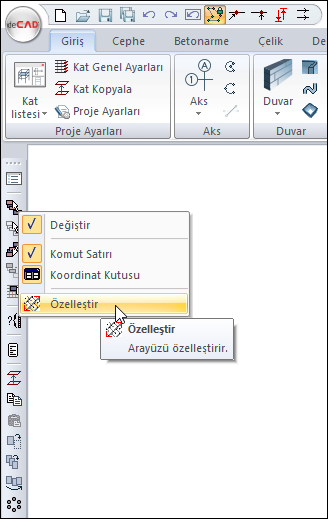
Komutlar Sekmesi
Kategoriye göre listelenen komutlardan istediği ikonu sürükleyip, yeni/mevcut toolbara bırakabilirsiniz.
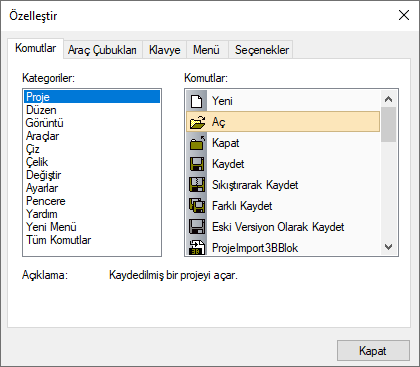
Seçenekler ve Açıklamaları |
|---|
Kategoriler 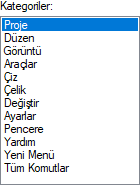 Komutlar menü düzenine göre kategorilere ayrılmıştır. |
Komutlar 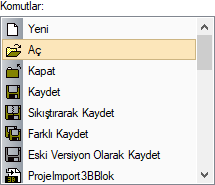 Seçilen kategoride bulunan komutlar yer alır. |
Açıklama  Seçilen komut hakkında bilgi verir. |
Araç Çubukları (Toolbarlar) Sekmesi
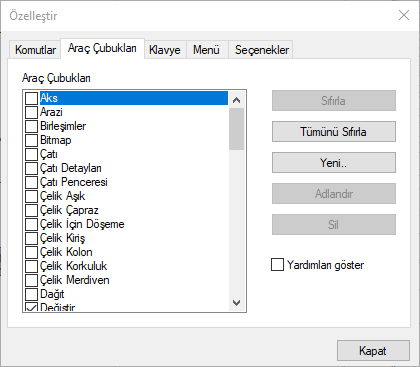
Toolbarlar bu sekmede listelenir. Listede bazı toolbarlar işaretlidir. İşaretli olan toolbarlar programda görünür. Aksi durumda görünmez.
Ayrıca programda otomatik toolbar yönetimi de vardır. Çalışılan komuta göre yüzer toolbarlar otomatik görünür, bazıları görünmez. Örneğin kolon komutundayken Kolon yüzer toolbarı program tarafından açılır. Komuttan çıktıktan sonra kapatılır.
Kullanıcı toolbarları istediği zaman açar, istediği zaman kapatır.
Seçenekler ve Açıklamaları |
|---|
Araç çubukları 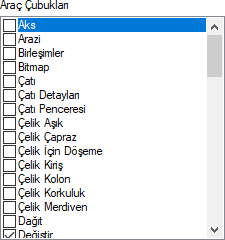 Mevcut araç çubukları listelenir. |
Sıfırla  Menüde yapılan değişiklikleri sıfırlar. |
Tümünü Sıfırla  Tüm araç çubukları ve menüleri sıfırlar. |
Yeni  Yeni toolbar oluşturur. |
Adlandır  Yeni eklenen toolbarın ismini değiştirir. |
Sil  Seçilen toolbarı siler. |
Yardımları göster  Toolbarda bir süre herhangi bir ikonun üzerinde beklenince oluşan yardım görünür. |
Klavye Sekmesi
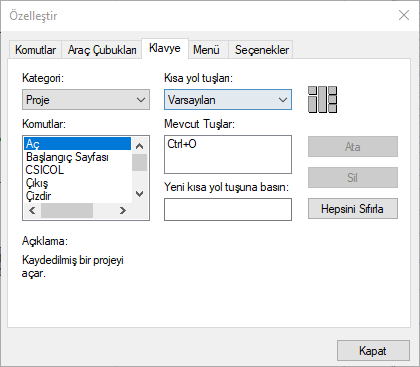
Klavye sekmesinde tüm komutların listesi kategoriler halinde ekrana gelir. Kullanıcı istediği komutu seçer. Açıklama kısmında komut hakkında bilgi verir. Mevcut tuşların altında tanımlanmış kısayol varsa gösterilir. Klavyeden atamak istediği tuş veya tuşlara basılır. Atanan kısayol tuşunun başka komutta tanımlı olup olmadığı bilgisi, yeni kısayol tuşuna basın bölümünün altında verilir.
Seçenekler ve Açıklamaları |
|---|
Kategori 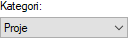 Komutlar menü düzenine göre kategorilere ayrılmıştır. |
Komutlar 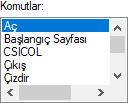 Seçilen kategoride bulunan komutlar yer alır. |
Mevcut tuşlar 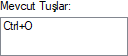 Tanımlanmış kısayol varsa gösterilir. |
Yeni kısayol tuşuna basın 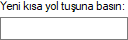 Yeni tanımlanacak kısayol girilir. |
Açıklama  Seçilen komut hakkında bilgi verir. |
Ata  Girilen yeni kısayol atanır. |
Sil  Atanan bir kısayolu iptal eder. |
Hepsini sıfırla  Atanmış bütün kısayolları iptal eder. |
Menü Sekmesi
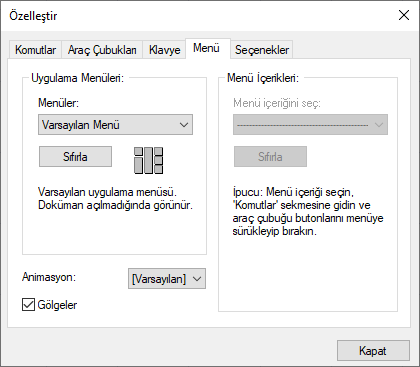
Menülerin gösterim şekillerine ait özellikler yer almaktadır.
Seçenekler ve Açıklamaları |
|---|
Gölgeler  Listelerin üzerine gelindiğinde gölgeli bir görüntü sağlar. |
Seçenekler Sekmesi
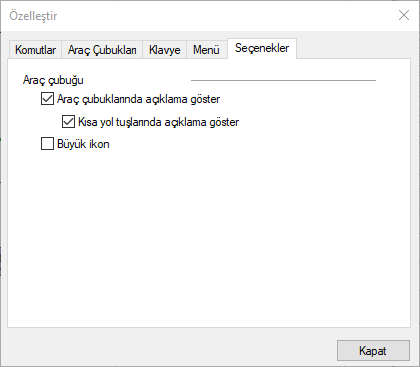
Araç çubuklarını gösterim şekillerine ait özellikler yer almaktadır.
Seçenekler ve Açıklamaları |
|---|
Araç çubuklarında açıklama göster  İkon üzerine gelindiğinde açıklama kutusu çıkar. |
Kısayol tuşlarında açıklama göster  İkon üzerine gelindiğinde açıklama kutusu çıkar. |
Büyük ikon  İkonlar büyür. |
Hızlı Araç Çubuğunda Özelleştirme
Hızlı Giriş Araç Çubuğunu Özelleştir Komutunun Yeri
Hızlı giriş araç çubuğu ya da ribbon menüde herhangi bir komut üzerinde farenin sağ tuşuna tıklayarak ulaşabilirsiniz.
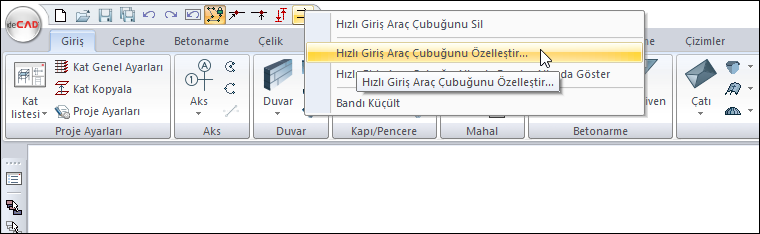
Ayrıca Hızlı Giriş Araç Çubuğunu Ekle satırı tıklanarak o komut özelleştirilebilir toolbara hızlıca eklenebilir.
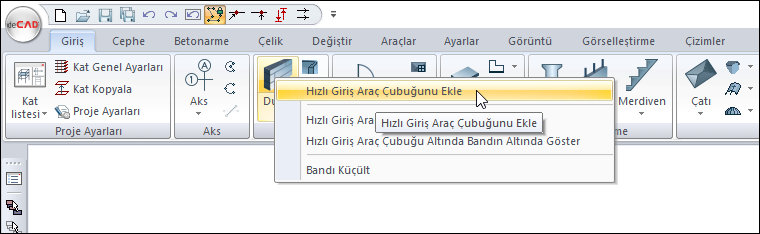
Özelleştir Sekmesi
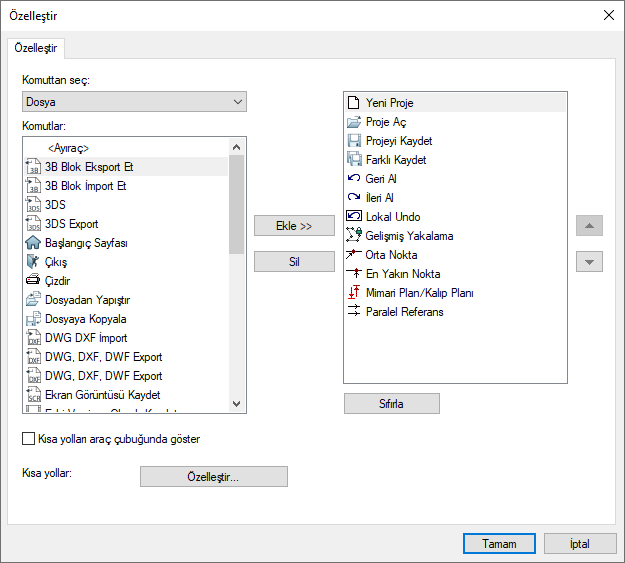
Seçenekler ve Açıklamaları |
|---|
Komuttan seç  Menüler listelenir. |
Komutlar 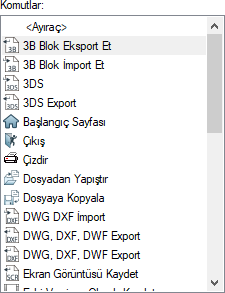 Seçilen menüde yer alan komutlar listelenir. |
Ekle  Seçilen komut araç çubuğuna eklenir. |
Sil  Seçilen komut araç çubuğundan silinir. |
Araç çubuğu komutları 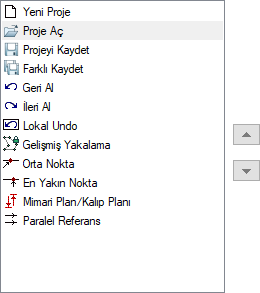 Araç çubuğunda yer alan komutlar listelenir. Seçilen komutun yeri ok tuşları ile değiştirilebilir. |
Sıfırla  Araç çubuğunu ilk haline getirir. |
Kısayolları araç çubuğunda göster  Araç çubuğunu menülerin altına yatay toolbar olarak alır. |
Kısayollar  Klavye kısayollarını özelleştirmek için klavye özelleştir diyaloğunu açar. |
Klavye Özelleştir Diyaloğu
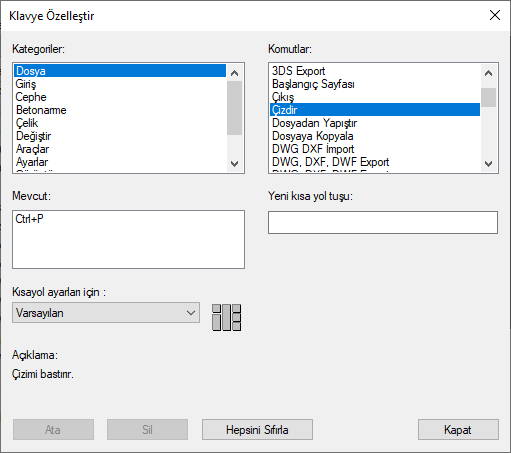
Seçenekler ve Açıklamaları |
|---|
Kategoriler 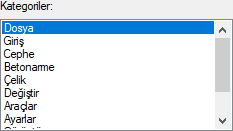 Komutlar menü düzenine göre kategorilere ayrılmıştır. |
Komutlar 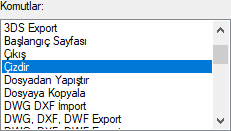 Seçilen kategoride bulunan komutlar yer alır. |
Mevcut 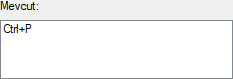 Tanımlanmış kısayol varsa gösterilir. |
Yeni kısayol tuşu  Yeni tanımlanacak kısayol girilir. |
Açıklama  Seçilen komut hakkında bilgi verir. |
Ata  Girilen yeni kısayol atanır. |
Sil  Atanan bir kısayolu iptal eder. |
Hepsini sıfırla  Atanmış bütün kısayolları iptal eder. |
Sonraki Konu
İlgili Konular
